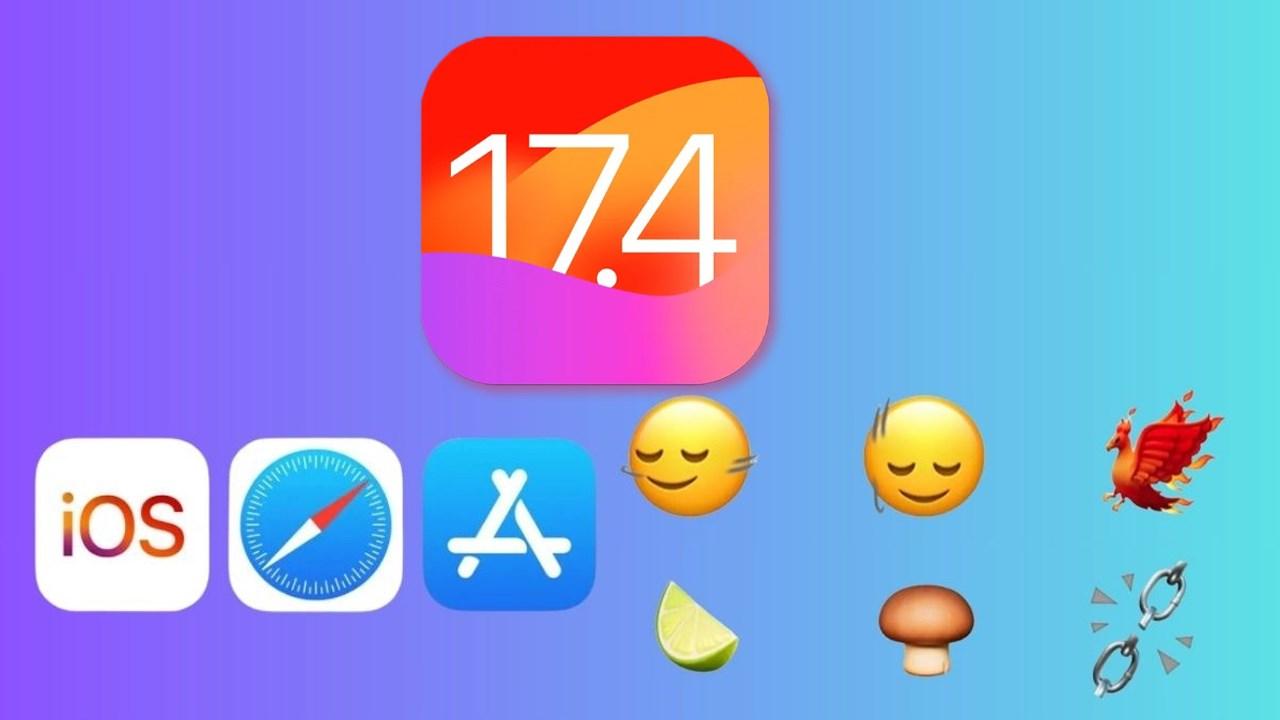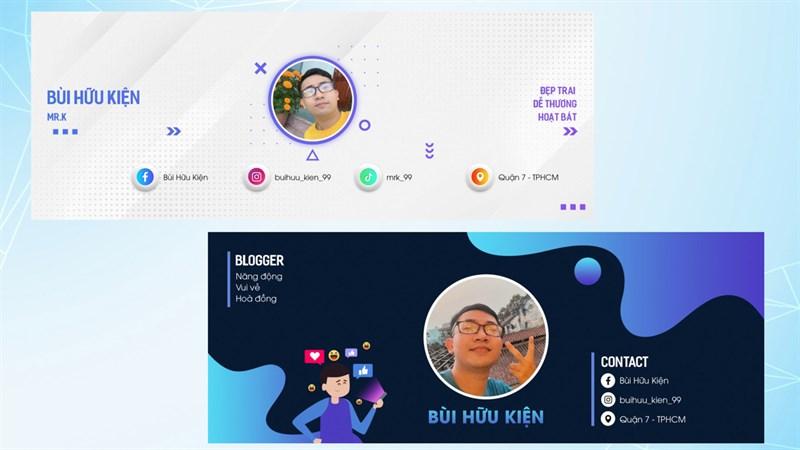Nắm Vững Hàm EOMONTH: Tìm Ngày Cuối Tháng Trong Excel Trong Tích Tắc
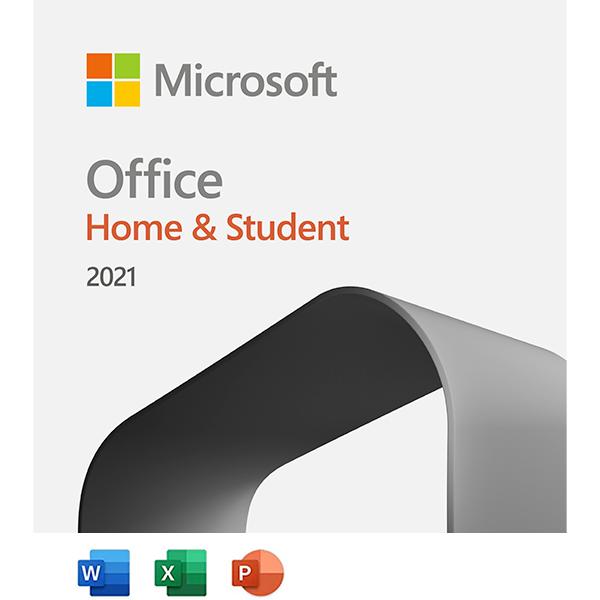
Hàm EOMONTH chính là giải pháp dành cho bạn! Đừng bỏ lỡ bài viết này, chúng ta sẽ cùng nhau khám phá cách sử dụng hàm EOMONTH với ví dụ minh họa cụ thể, giúp bạn dễ dàng áp dụng vào công việc và học tập.
I. Hàm EOMONTH – “Phù Thủy” Xác Định Ngày Cuối Tháng Trong Excel
EOMONTH là một hàm hữu ích trong Excel, cho phép bạn tìm ra ngày cuối cùng của bất kỳ tháng nào một cách nhanh chóng và đơn giản. Thay vì phải tra cứu lịch hay tính toán thủ công, bạn chỉ cần cung cấp cho EOMONTH một ngày bất kỳ và số tháng bạn muốn cộng thêm hoặc trừ đi.
Ứng dụng đa dạng của hàm EOMONTH:
- Xác định nhanh chóng ngày cuối tháng cho báo cáo, thống kê, phân tích dữ liệu.
- Kết hợp linh hoạt với các hàm khác trong Excel để giải quyết các bài toán phức tạp hơn.
II. Bắt Tay Ngay Vào Sử Dụng Hàm EOMONTH
1. Cú Pháp Của Hàm EOMONTH: Đơn Giản Và Dễ Nhớ
=EOMONTH(start_date, months)
Trong đó:
- start_date: Ngày tham chiếu, là ngày bất kỳ bạn muốn sử dụng để xác định ngày cuối tháng.
- months: Số tháng trước hoặc sau ngày tham chiếu. Giá trị dương cho ngày trong tương lai và giá trị âm cho ngày trong quá khứ.
Lưu ý:
- Nếu start_date không phải là ngày hợp lệ, hàm EOMONTH sẽ trả về giá trị lỗi #VALUE!.
- Nếu start_date cộng với months tạo ra ngày không hợp lệ, hàm EOMONTH sẽ trả về giá trị lỗi #NUM!.
2. Minh Họa Cách Sử Dụng Hàm EOMONTH Qua Ví Dụ Cụ Thể
Ví dụ: Sử dụng hàm EOMONTH để tìm kiếm ngày cuối của các tháng trong bảng dữ liệu sau:
| Ngày Tham Chiếu | Số Tháng | Ngày Cuối Tháng |
|---|---|---|
| 15/01/2023 | 0 | |
| 15/01/2023 | 1 | |
| 15/01/2023 | -1 |
Bước 1: Trong ô đầu tiên của cột “Ngày Cuối Tháng” (ví dụ ô C2), nhập công thức sau:
=EOMONTH($B$2,C2)
Mẹo:
- Sử dụng phím F4 sau khi chọn ô B2 để cố định ô tham chiếu.
- Tham khảo thêm bài viết về cách cố định ô tham chiếu trong Excel [Tại đây!](liên kết đến bài viết)
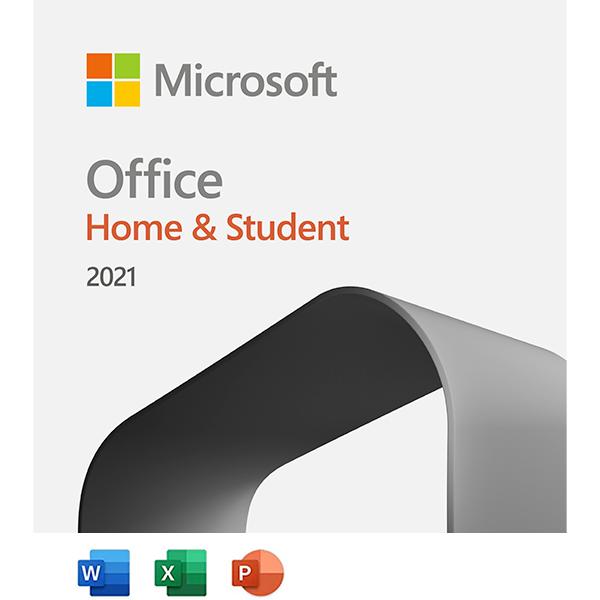 Minh họa hàm EOMONTH
Minh họa hàm EOMONTH
Bước 2: Nhấn Enter để hiển thị kết quả. Sau đó, sao chép công thức xuống các ô còn lại trong cột “Ngày Cuối Tháng”.
Giải thích kết quả:
- Số tháng ở đây là số tháng sẽ được cộng thêm vào ngày tham chiếu của bạn.
- Nếu số tháng là 0, tháng ở ngày tham chiếu sẽ giữ nguyên.
- Nếu số tháng là 1, ngày tham chiếu sẽ được cộng thêm 1 tháng.
- Tương tự, nếu số tháng là -1, ngày tham chiếu sẽ bị trừ đi 1 tháng.
Lưu ý:
- Giá trị số tháng dương tính cho số ngày trong tương lai.
- Giá trị số tháng âm tính cho số ngày trong quá khứ.
Kết Luận
Bài viết đã hướng dẫn bạn cách sử dụng hàm EOMONTH để tìm ngày cuối cùng trong tháng trên Excel một cách đơn giản và dễ hiểu. Hy vọng bài viết này sẽ giúp ích cho bạn trong công việc và học tập. Đừng quên để lại bình luận bên dưới nếu bạn có bất kỳ câu hỏi nào hoặc muốn chia sẻ thêm kinh nghiệm của mình với cộng đồng nhé!